相信很多朋友都遇到过以下问题,就是Word 2010中输入对勾符号的操作介绍。针对这个问题,今天手机之家小编就搜集了网上的相关信息,给大家做个Word 2010中输入对勾符号的操作介绍的解答。希望看完这个教程之后能够解决大家Word 2010中输入对勾符号的操作介绍的相关问题。
本教程主要给各位亲们讲解了Word 2010中输入对勾符号的详细操作步骤,需要了解的亲们可以一起去看看下文Word
2010中输入对勾符号三种方法,希望能够帮助到大家。
Word 2010中输入对勾符号的操作介绍

我们先打开Word 2010软件,然后分为三种方法讲解:
方法一:
我们需要先打开一种中文输入法的状态条,我的是搜狗五笔,打开【软键盘】后找到【数学符号】,点击输入就可以了。√,这个比较方便,一般中文输入法都有软键盘。
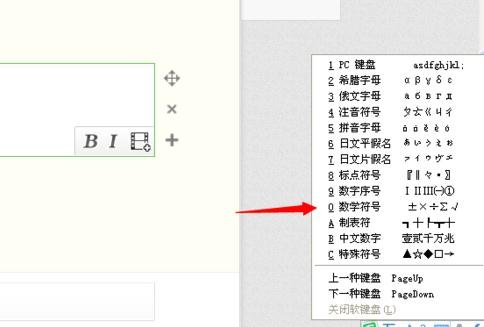
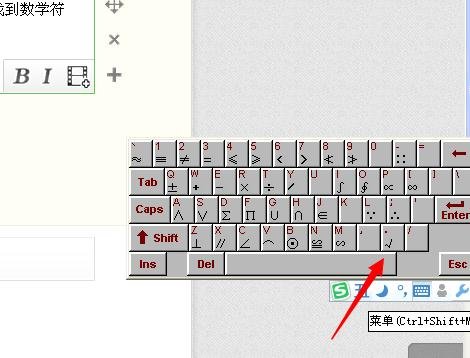
方法二:
就是在word文档中,点【插入——符号——其他】,在这里找到数学符号,然后点中对号点插入就可以了。不过这种方法步骤要多一些。
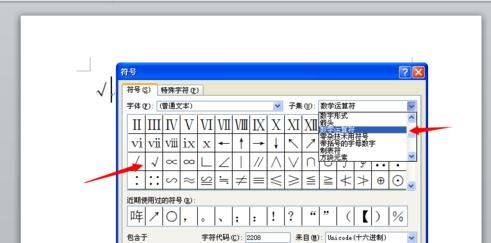
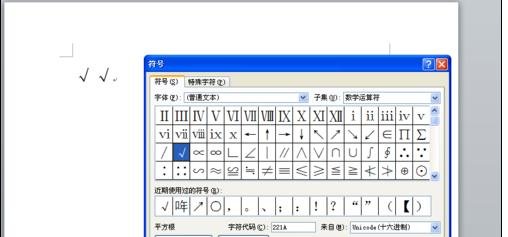
方法三:
在文档中要输入对号的位置,输入【221a】这组代码,然后按一下【Alt+X】键,马上这组代码就变成对号了。不过这种方法适合在文档中输入,如果在别的地方,比如百度经验这个框里就不能用。
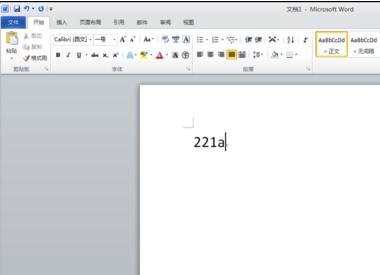
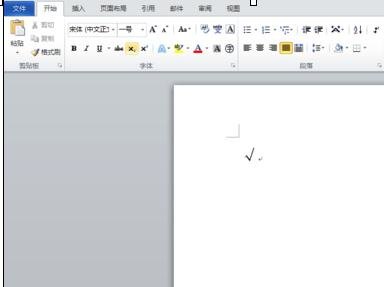
相信各位看完了上文讲述的Word 2010中输入对勾符号的详细方法介绍,你们是不是都学会了呀!